
Zdroj Corsair HX1000i: lepší přehled o spotřebě PC | Kapitola 4
Seznam kapitol
Corsair před nějakým časem zařadil do nabídky novou generaci zdrojů řady HXi. Oproti běžným zdrojům je o něco chytřejší. Po zapojení do základní desky pak můžete přes dodávaný software iCue měnit jeho nastavení a nejen v i Cue monitorovat aktuální stav a spotřebu připojených komponent, a na to se podíváme.
Pokud máte uvnitř i vně svého PC deset produktů od Corsairu, asi má smysl velkou aplikaci pro ovládání „všeho chytrého, co kdy Corsair vyrobil“ používat. Pokud ale podobně jako já máte u PC a kolem něj produkty několika výrobců, k nimž nabízí každý z výrobců svůj vlastní gigabajtový bloat... pardon, obslužný software, a představa, že by vám počítač okupovali třeba čtyři podobní bumbrlíci, samotný monitoring zdroje obstará třeba populární sedmimegabajtová utilitka hwinfo64, kterou ani nemusíte instalovat.

Zdroj zná i další známý diagnostický software AIDA64. U ní už se to, které senzory patří zdroji a které třeba procesoru či desce, pozná podstatně hůř, protože má údaje seskupené podle měřených hodnot.
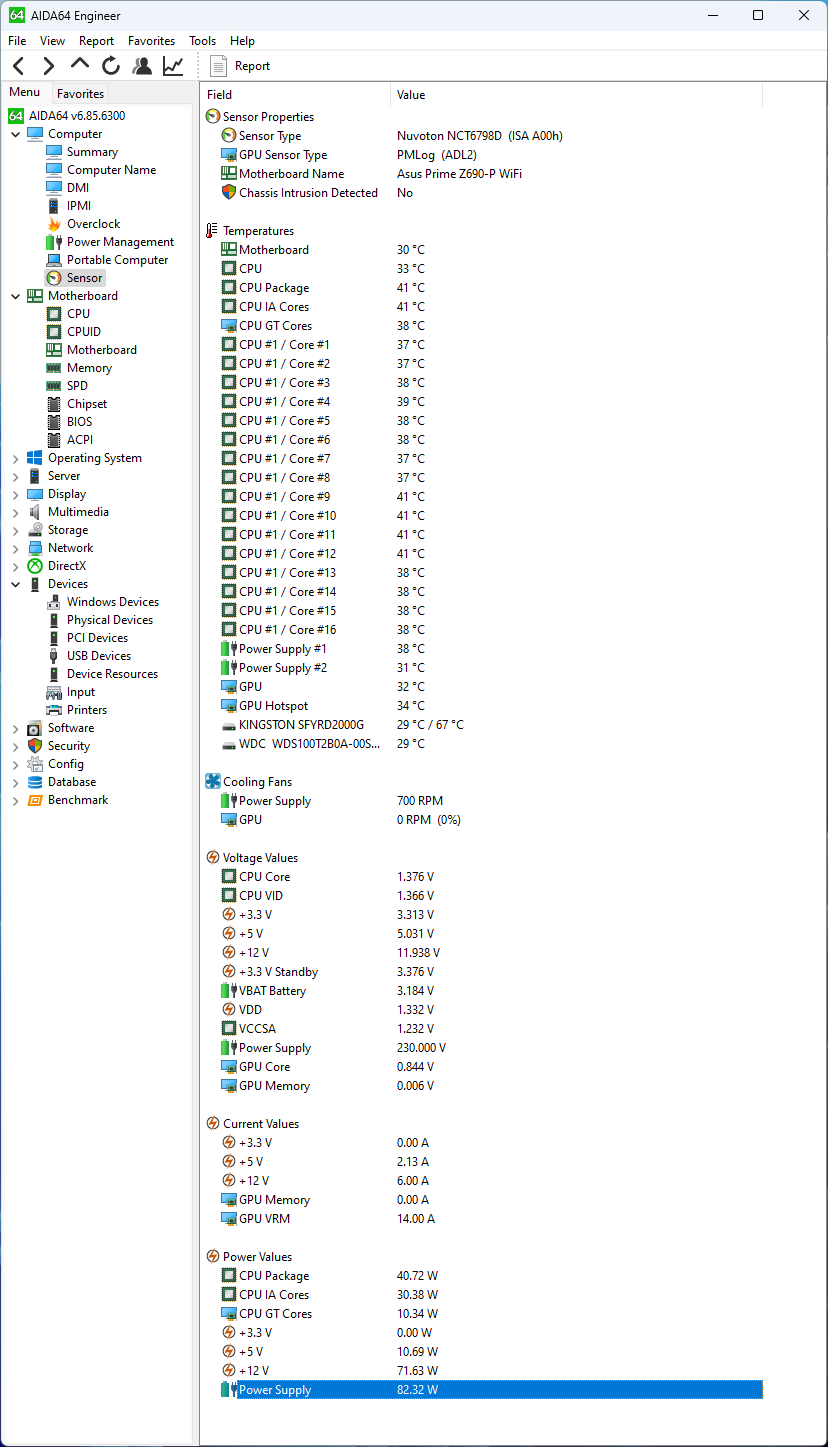
Na rozdíl od hwinfo ale má i vlastní „widget“ pro monitoring, na který můžete naházet všemožné údaje včetně hodnot naměřených ve zdroji, nebo si je nechat zobrazit ve Windows vedle hodin (to umí i hwinfo).
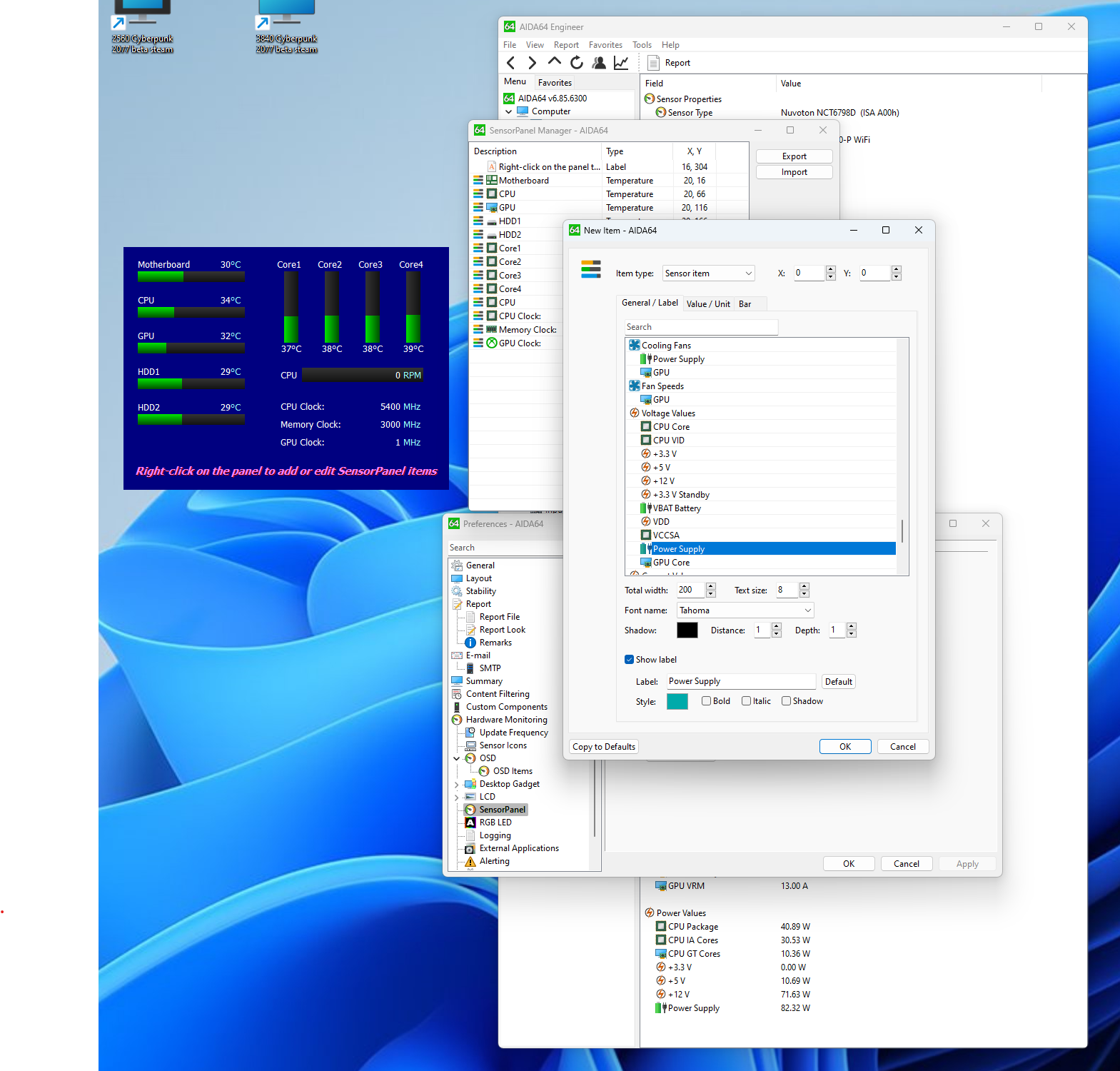
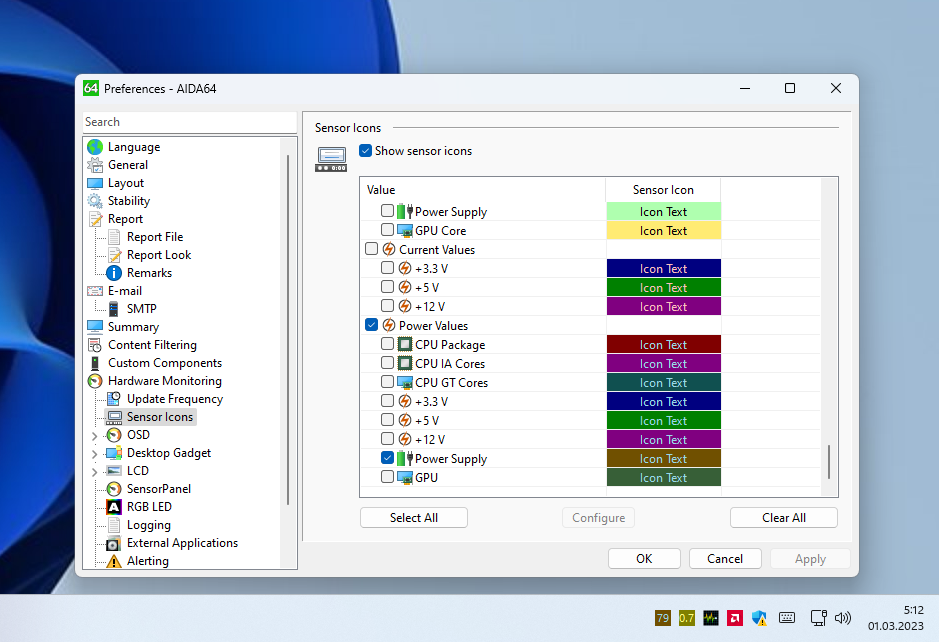
Ale když už to máte v některé ze zmíněných aplikací, dají se hodnoty v řadě dalších aplikací vytáhnout ze sdílené paměti. Například v Afterburneru stačí v nastavení monitoringu přidat příslušný plugin a v něm pod volbou přidat zaškrtat příslušné snímače:
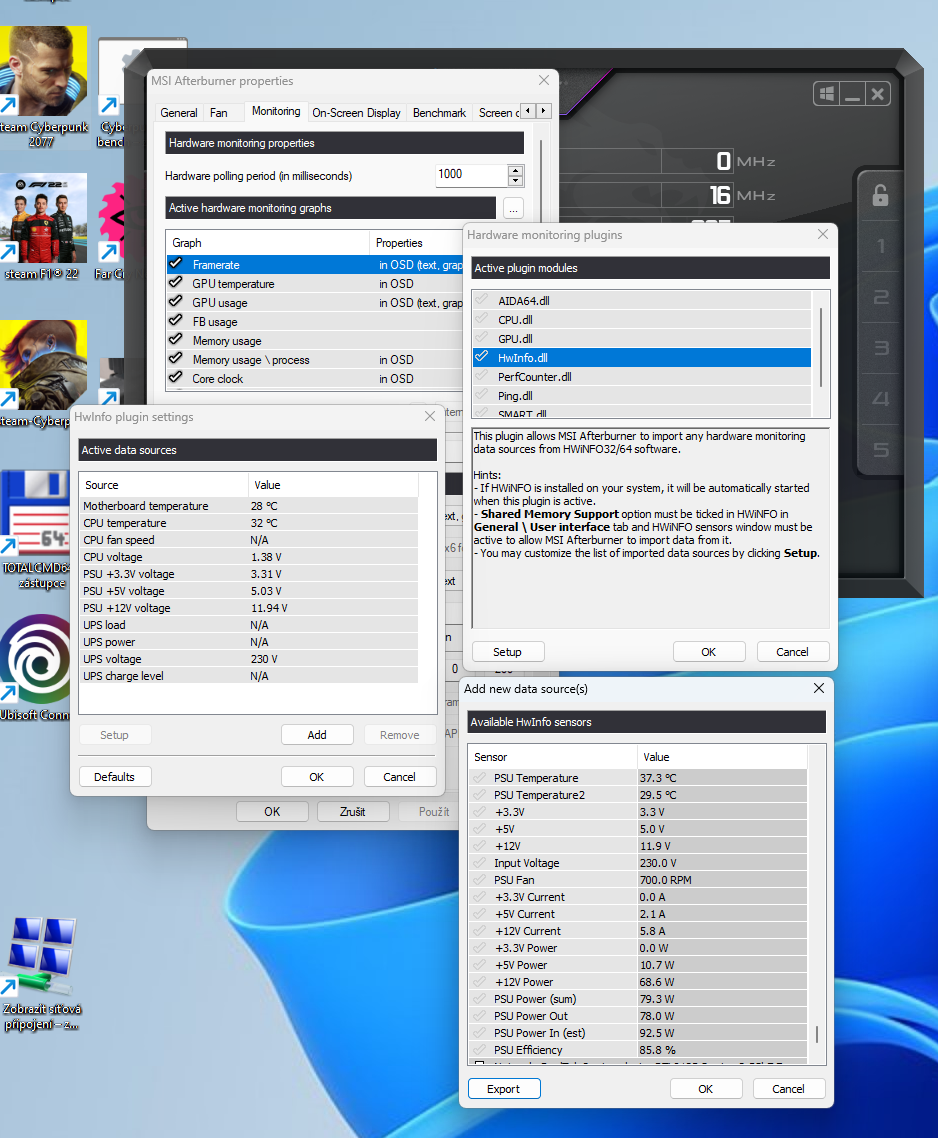
A pak už vám nic nebrání zobrazit je na OSD nebo ukládat do záznamu společně s ostatními hodnotami.




























